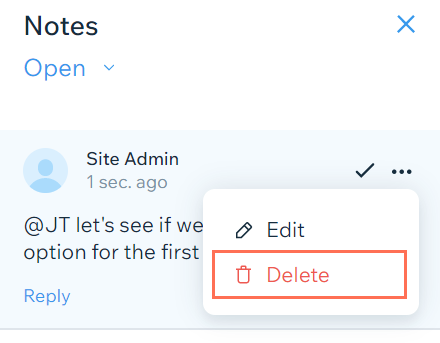Wix 블로그: 게시물에 메모 추가하기
5 분
페이지 메뉴
- 게시물에 메모 추가하기
- 메모에 멘션 사용하기
- 메모에 응답하기
- 메모 해결하기
- 메모 편집하기
- 메모 삭제하기
사이트 대시보드의 게시물 에디터에서 블로그 게시물에 메모를 추가할 수 있습니다. 메모는 게시물에 필요할 수 있는 변경 사항에 대해 자신이나 블로그 작성자에게 미리 알림을 남길 수 있는 좋은 방법입니다.
예를 들어, 여러 작성자가 함께 게시물을 작성하는 경우 게시물에 메모를 남길 수 있습니다.
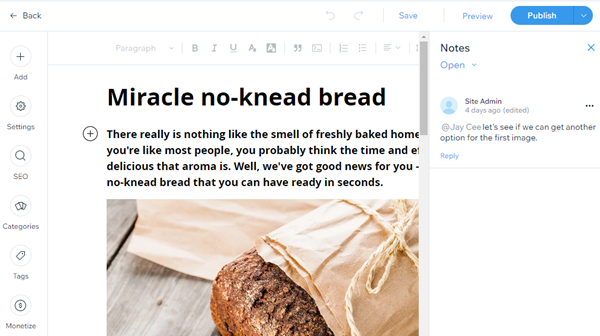
게시물에 메모 추가하기
블로그에 액세스할 수 있는 모든 작성자 또는 편집자는 게시물에 메모를 작성할 수 있습니다. 게시물에는 원하는 만큼 메모를 추가할 수도 있습니다.
메모를 추가하려면:
- 사이트 대시보드의 블로그 탭으로 이동합니다.
- 메모를 추가하고자 하는 게시물을 선택합니다.
- 게시물 오른쪽 상단에서 메모를 클릭합니다.

- 오른쪽 메모 패널의 하단에 메모를 입력합니다.
도움말: 게시물에 작성자를 언급하려면, 작성자 이름과 함께 "@" 기호를 사용하세요. (예: "@Jay Cee") 멘션에 대한 자세한 도움말 확인하기 - 추가를 클릭합니다.
메모에 멘션 사용하기
메모에 작성자 또는 편집자를 언급해 댓글에 대한 알림을 수신하도록 할 수 있습니다. 게시물에 대한 액세스 권한이 있는 사용자는 누구나 멘션을 사용할 수 있습니다.
참고:
편집자 권한이 있는 작성자 또는 게시물의 소유자만을 멘션할 수 있습니다.
멘션을 사용하려면:
- 사이트 대시보드의 블로그 탭으로 이동합니다.
- 멘션을 추가하고자 하는 게시물을 선택합니다.
- 게시물 오른쪽 상단에서 메모를 클릭합니다.

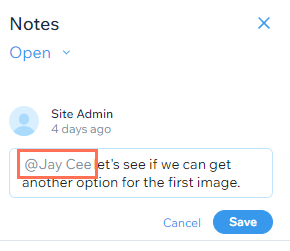
- 저장을 클릭합니다.
메모에 응답하기
누군가가 게시물의 메모에 나를 멘션하면, 이메일 알림을 수신합니다.메모 보기를 클릭해 메모가 포함된 게시물로 이동할 수 있습니다.
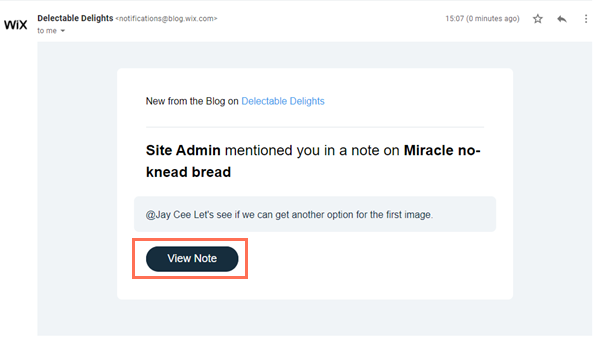
메모에 응답하려면:
- 이메일 알림에서 메모 보기를 클릭합니다.
- 게시물 오른쪽 상단에서 메모를 클릭합니다.

- 응답하고자 하는 메모 아래 답글을 클릭합니다.
- 응답을 입력합니다.
- 댓글을 클릭합니다.
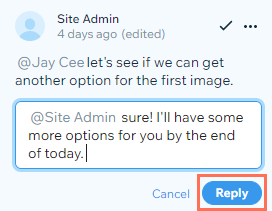
메모 해결하기
사이트 소유자 또는 공동 작업자가 메모 작성을 완료하면, 해결할 수 있습니다. 예를 들어, 편집자가 게시물의 이미지 교체를 위해 메모에 나를 태그한 경우, 이미지를 교체한 후 댓글을 해결할 수 있습니다.
해결된 메모는 해결됨 탭으로 이동되어 더 이상 진행 중 탭에 표시되지 않습니다.
메모를 해결하려면:
- 사이트 대시보드의 블로그 탭으로 이동합니다.
- 해결하고자 하는 메모가 있는 게시물을 선택합니다.
- 게시물 오른쪽 상단에서 메모를 클릭합니다.

- 해결 완료로 표시
 아이콘을 클릭합니다.
아이콘을 클릭합니다.
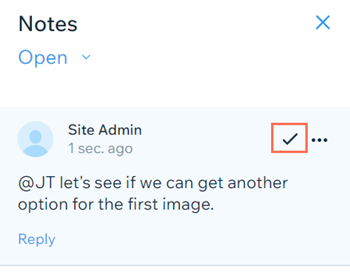
도움말:
이전에 해결된 메모를 확인하려면, 메모 아래 드롭다운 메뉴를 클릭한 후 해결됨을 선택하세요. 또한, 이전에 해결된 메모 옆 추가 작업 아이콘을 클릭해 메모를 다시 열거나 삭제할 수도 있습니다.
아이콘을 클릭해 메모를 다시 열거나 삭제할 수도 있습니다.
 아이콘을 클릭해 메모를 다시 열거나 삭제할 수도 있습니다.
아이콘을 클릭해 메모를 다시 열거나 삭제할 수도 있습니다.메모 편집하기
변경해야 할 사항이 있는 경우, 게시물의 메모를 수정할 수 있습니다. 예를 들어, 메모에서 잘못된 사람을 언급했다면 메모를 편집해 올바른 사람을 언급할 수 있습니다.
메모를 편집하려면:
- 사이트 대시보드의 블로그 탭으로 이동합니다.
- 편집하고자 하는 메모가 있는 게시물을 선택합니다.
- 게시물 오른쪽 상단에서 메모를 클릭합니다.

- 메모 옆 추가 작업
 아이콘을 클릭합니다.
아이콘을 클릭합니다. - 편집을 선택합니다.
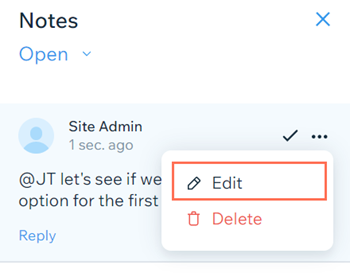
- 메모를 변경합니다.
- 저장을 클릭합니다.
메모 삭제하기
더 이상 필요하지 않다면, 메모를 삭제할 수 있습니다. 예를 들어, 게시물에 메모가 너무 많다고 판단된다면 일부를 삭제해 가장 중요한 메모만을 남길 수 있습니다.
유의사항
삭제한 메모는 복원할 수 없습니다.
메모를 삭제하려면:
- 사이트 대시보드의 블로그 탭으로 이동합니다.
- 삭제하고자 하는 메모가 있는 게시물을 선택합니다.
- 게시물 오른쪽 상단에서 메모를 클릭합니다.

- 메모 옆 추가 작업
 아이콘을 클릭합니다.
아이콘을 클릭합니다. - 삭제를 선택합니다.